O Guia Completo para Mastering Tabs no Safari

, guias gloriosas! Cada navegador da web agora os tem, incluindo o Safari da Apple. Na verdade, os separadores fazem parte do Safari desde o início, mas há muito mais do que você imagina. Vamos orientá-lo e mostrar tudo o que você precisa saber para se tornar um mestre da guia do Safari
Como abrir, fixar e fechar as guias
RELACIONADAS: O Guia Completo para as guias Mastering no Google Chrome
Noções básicas sobre o guia Safari são muito fáceis de entender e lembram o Google Chrome em muitos aspectos.
Para criar uma nova guia, clique no pequeno sinal + na borda direita da barra de guias ou pressione Command + T no teclado.
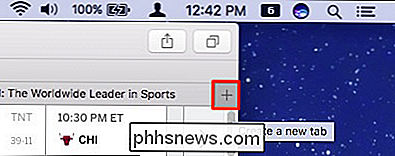
Para fechar uma guia, clique no X no lado esquerdo da guia ou use o atalho de teclado Command + W.
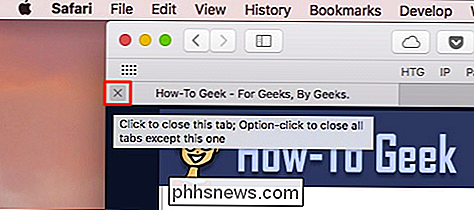
Parece fácil, mas há muito mais que você pode fazer.
Quando você tem mais de uma guia aberto, arraste-os ao longo da Barra de guias para reorganizá-los ou arraste uma guia para fora da janela do Safari para abri-la em sua própria instância.
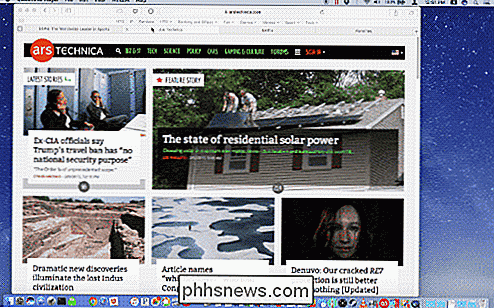
Se quiser mesclar qualquer janela separada em uma, clique no menu Janela e "Mesclar todas as janelas".
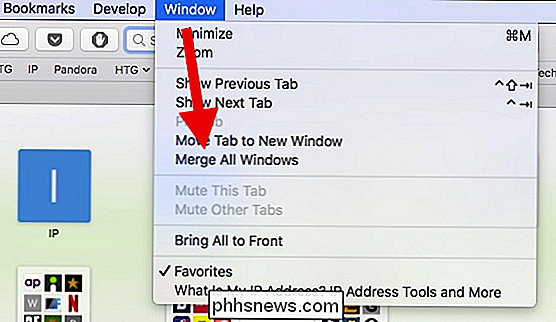
Clique com o botão direito do mouse em qualquer guia e observe as opções. Não há muito, mas eles são importantes. Você pode fechar a guia ativa ou mover a guia ativa para uma nova janela, como se tivesse sido arrastada da Barra de guias.

Se você tiver várias guias abertas e não quiser fechar cada uma delas individualmente, clique com o botão direito e selecione "Fechar outras guias". Se você fechar acidentalmente uma guia que deseja manter, pressione Command + Shift + T no teclado para trazê-la de volta. (Você também pode pressionar Command + Z para fazer isso, como se estivesse "Desfazendo" sua ação anterior, embora isso seja um pouco mais limitado.)

Por falar em abas abertas, você pode ver todas as suas organizadas em um conveniente Clique no botão "Mostrar todas as abas" no canto superior direito, ou pressionando Command + Shift + no seu teclado.
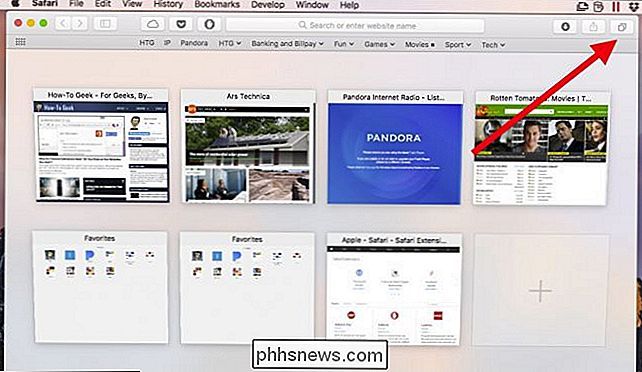
Clicar com o botão direito do mouse em uma aba também permitirá fixar as abas. Ao fixar guias, elas criarão guias menores que persistem no lado esquerdo da Barra de guias.
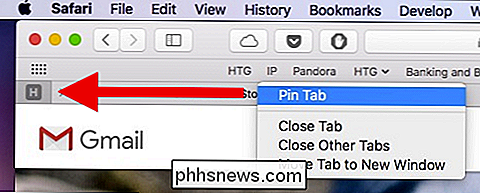
As guias fixas permanecerão lá mesmo se você fechar e reabrir o Safari, a menos que você feche ou liberte especificamente as guias. Isso é ótimo para manter abas abertas que você usa o tempo todo, como seu e-mail ou How-To Geek.
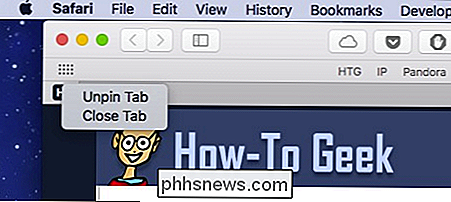
Para silenciar uma guia barulhenta, clique no ícone de alto-falante na guia. Para silenciar todas as guias, clique no ícone do alto-falante azul na barra de localização.
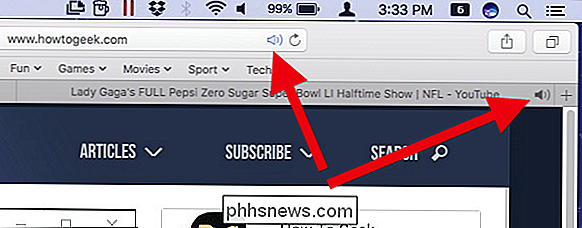
O Safari tem alguns outros truques de guia na manga. Clique com o botão direito do mouse em qualquer pasta de favoritos e escolha "Abrir em novas guias" para abrir rapidamente tudo nessa pasta. Se você selecionar “Automaticamente Substituir Guias”, toda vez que clicar nessa pasta, tudo dentro dela será aberto na Barra de Guias.
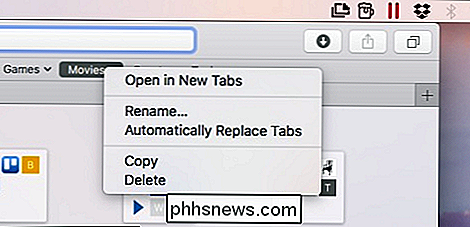
Você pode dizer quando esta opção está selecionada porque um pequeno quadrado aparecerá ao lado do nome da pasta.
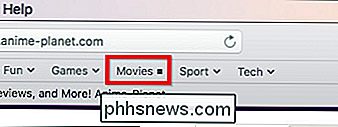
Para restaurar a pasta para operação normal, clique com o botão direito do mouse nela novamente e desmarque a opção
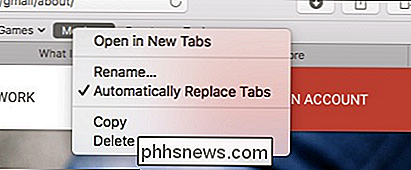
Finalmente, se você quiser ocultar temporariamente a Barra de guias, clique no menu Exibir e selecione “Ocultar barra de guias”.
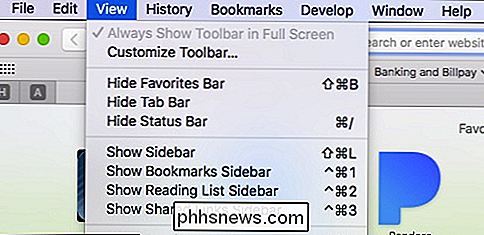
A Barra de Guias permanecerá oculta até que você crie uma nova guia, após o que você precisará ocultá-la novamente no menu Exibir.
Os atalhos de teclado relacionados a guias que você deve conhecer
O Safari vem com bastante alguns atalhos de teclado úteis - alguns dos quais já abordamos - para navegar e manipular guias. Aqui está uma lista conveniente:
- Abrir nova aba : Comando + T
- Aba Fechar : Comando + W
- Mover para a próxima aba : Control + Tab ou Command + Shift +]
- Mover para a guia anterior : Control + Shift + Tab ou Command + Shift + [
- Mostrar todas as guias : Command + Shift +
- Abrir um site em uma nova guia: Comando + Clique em um link ou marcador, ou Command + Return no campo de pesquisa inteligente
- Abra um site em uma nova guia e torne-o ativo : Command + Shift + Clique em um link
- Abra um site em uma nova janela : Command + Option + Clique em um link
- Abra um site em uma nova janela e torne-o ativo : Command + Option + Shift + Clique em um link
- Selecione um dos as nove primeiras guias : Comando + 1 até o comando + 9
- Feche todas as abas, exceto uma : Option + clique no botão Fechar (X) na aba que deseja manter aberta
- Reabra a (s) última (s) aba (s) ou janela (s) : Command + Shift + T
Como escolher o que é exibido quando o Safari é iniciado ou abre uma nova guia
Para alterar o comportamento da guia do Safari, abra as preferências no menu Safari ou pressione Command +, no teclado.

Nas preferências gerais , você pode configurar o Safari para abrir novas abas na sua página de Favoritos, Top Sites, sua Página Inicial, uma página vazia ou a mesma página - por exemplo, se você tiver How-To Geek aberto, novas abas serão abertas com How-To Geek
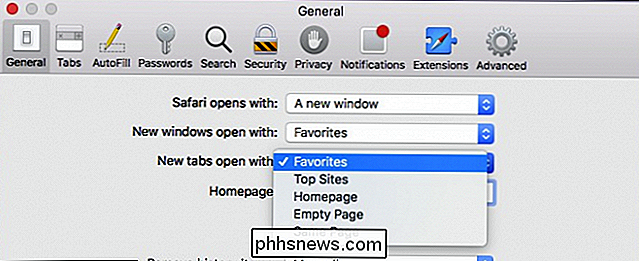
Nas preferências do separador, pode escolher quando novas páginas abrem em separadores em vez de no Windows:
- Nunca : se pretender criar uma hiperligação numa nova janela, esta será aberta numa nova janela.
- Automaticamente : links para abrir em novas janelas serão abertos em novas abas
- Sempre : links para abrir em novas janelas, mesmo aqueles codificados para abrir em separado, especialmente janelas formatadas, vou nstead open in tabs.
Abaixo estão as opções para alterar o novo comportamento da guia:
- Ativar ou desativar o comando + Clique para abrir links em uma nova guia.
- Se você clicar em um link e abrir uma nova janela ou guia, ele ficará ativo (normalmente eles abrem em segundo plano).
- Habilitar ou desabilitar o Command + 1 por meio da alternância da guia Comando + 9.
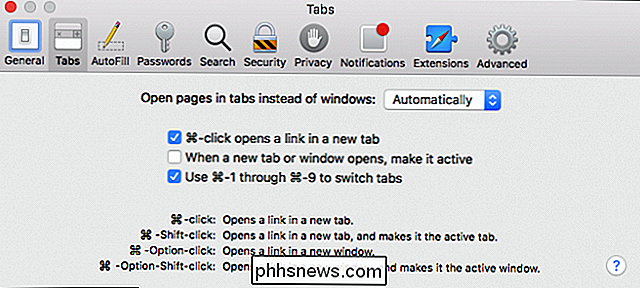
Desativar Comando + Clique também desativará quaisquer outros atalhos associados e seus modificadores, que são descritos na parte inferior das preferências do Tabs.
Obtenha mais de suas guias com extensões
Embora as guias do Safari já estejam bem completas, elas sempre podem fazer mais, e é por isso que você pode querer verificar algumas extensões de guias
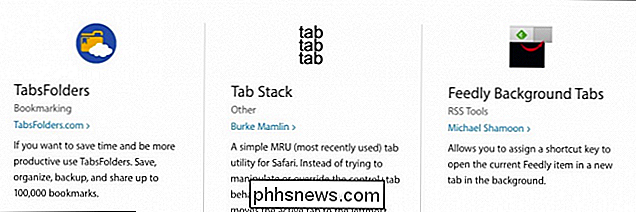
Existem extensões de guia para salvar uma sessão de guia inteira, adicionar emoji aos seus títulos de guias favoritos e uma maneira melhor de controlar as guias fechadas recentemente, além de muitas outras. É provável que você encontre algo realmente útil.
Como você pode ver, há muito mais nas guias do Safari do que as que você encontra à primeira vista. Eles são realmente fáceis de aprender, e memorizar alguns atalhos de teclado pode dificultar o trabalho de tarefas repetitivas. Agora você está bem no caminho para se tornar um mestre de guias do Safari!

Como arquivar mensagens no Instagram (sem excluí-las)
Vá para sua página do Instagram e encontre uma foto antiga incriminadora da qual você quer se livrar. Essa terrível selfie de mim de quatro anos atrás será boa. Como George Clooney, parece que envelheci bem. Toque nos três pontos no canto superior direito e depois em Arquivo. E, assim, a foto desaparecerá do seu perfil.

Como denunciar vídeos e comentários do YouTube
O YouTube é um faroeste de conteúdo. Há alguns ótimos vídeos lá, mas também alguns realmente horríveis. Você pode ajudar informando conteúdo questionável. RELACIONADO: PSA: Pais, YouTube está repleto de vídeos assustadores de pseudo "Kid-Friendly" Com 300 horas de vídeo sendo postadas no YouTube a cada minuto, há apenas não há como o Google policiar efetivamente tudo isso.



